vmware虚拟机如何与主机共享文件,VMware虚拟机与主机共享网络及文件设置详解
- 综合资讯
- 2025-03-27 13:35:48
- 2

VMware虚拟机与主机共享文件和网络的设置方法包括:通过虚拟机设置中添加共享文件夹;或使用网络适配器设置实现网络共享,具体操作包括配置共享文件夹路径、设置网络适配器类...
VMware虚拟机与主机共享文件和网络的设置方法包括:通过虚拟机设置中添加共享文件夹;或使用网络适配器设置实现网络共享,具体操作包括配置共享文件夹路径、设置网络适配器类型、指定主机网络等,本文将详细解析这两种共享方式的设置步骤。
随着虚拟化技术的不断发展,VMware虚拟机已成为广大用户进行软件开发、测试、学习等场景下的首选工具,在VMware虚拟机中,我们可以轻松实现虚拟机与主机之间的文件共享和网络连接,本文将详细介绍VMware虚拟机与主机共享网络及文件设置的方法,帮助您更好地利用虚拟化技术。
VMware虚拟机与主机共享网络设置
开启虚拟机网络适配器

图片来源于网络,如有侵权联系删除
在VMware虚拟机中,首先需要确保虚拟机的网络适配器已开启,在虚拟机窗口中,点击“编辑虚拟机设置”,选择“网络适配器”,然后勾选“启用网络适配器”。
设置虚拟机网络类型
虚拟机网络类型主要包括以下几种:
(1)桥接模式:虚拟机与主机处于同一网络环境中,共享主机的网络连接。
(2)NAT模式:虚拟机通过主机进行网络访问,虚拟机IP地址由主机分配。
(3)仅主机模式:虚拟机与主机处于同一网络环境中,但无法访问外部网络。
根据实际需求,选择合适的网络类型,以桥接模式为例,点击“网络适配器”下的“桥接模式”,选择“桥接到此主机上的网络适配器”,然后选择主机上的物理网络适配器。
设置主机网络适配器
在主机上,需要确保所选网络适配器处于开启状态,并允许虚拟机访问,在主机网络适配器属性中,勾选“允许此设备广播”,以便虚拟机可以访问外部网络。
设置虚拟机IP地址
在虚拟机中,需要设置IP地址、子网掩码和默认网关,以便虚拟机与主机进行通信,在虚拟机中打开命令行工具,执行以下命令:
ifconfig eth0 192.168.1.100 netmask 255.255.255.0 gateway 192.168.1.1eth0为虚拟机网络适配器名称,192.168.1.100为虚拟机IP地址,255.255.255.0为子网掩码,192.168.1.1为默认网关。
测试网络连接
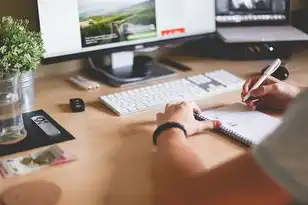
图片来源于网络,如有侵权联系删除
在虚拟机中,打开命令行工具,执行以下命令测试网络连接:
ping 192.168.1.1如果成功ping通主机IP地址,则表示网络连接正常。
VMware虚拟机与主机共享文件设置
创建共享文件夹
在VMware虚拟机中,首先需要创建一个共享文件夹,在虚拟机窗口中,点击“编辑虚拟机设置”,选择“选项”,然后选择“共享文件夹”。
在“共享文件夹”选项卡中,点击“添加”,选择“文件夹共享”,然后选择主机上的文件夹,在“名称”栏中输入共享文件夹名称,勾选“在虚拟机启动时自动挂载”,点击“确定”。
设置共享文件夹权限
在“共享文件夹”选项卡中,点击“编辑”按钮,设置共享文件夹权限,根据实际需求,可以选择“完全控制”、“只读”或“修改”权限。
在虚拟机中访问共享文件夹
在虚拟机中,打开文件资源管理器,找到共享文件夹名称,双击即可访问主机上的共享文件夹。
本文详细介绍了VMware虚拟机与主机共享网络及文件设置的方法,通过以上步骤,您可以轻松实现虚拟机与主机之间的网络连接和文件共享,提高工作效率,在实际应用中,根据需求选择合适的网络类型和共享文件夹权限,确保虚拟机与主机之间的稳定通信。
本文链接:https://zhitaoyun.cn/1916630.html

发表评论